• Abgelegt bei: SD-Kartenlösungen • Bewährte Lösungen
Wie kann ich Daten von einer leeren SD-Karte wiederherstellen? Meine SD-Karte ist leer und fordert mich ständig auf, sie zu formatieren. Außerdem zeigt die Karte die Fehlermeldung „SD-Karte ist leer oder hat ein nicht unterstütztes Dateisystem“. Dieser nicht unterstützte MicroSD Karte-Fehler macht SD-Kartendaten in der Regel unlesbar oder unzugreifbar. Dieses Problem tritt meist bei MicroSD-Karten in Android-Telefonen, SD-Karte in Digitalkameras und anderen SD-Karten auf. In der folgenden Anleitung erfahren Sie, wie Sie Daten am besten von einer leeren MicroSD-Karte wiederherstellen, und zeigt Ihnen einen Weg, um SD-Karten zu formatieren und leere SD-Karten zu reparieren.
Dafür brauchen Sie eine leistungsstarke Micro SD-Kartenwiederherstellung ssoftware, die Ihnen die Datenwiederherstellung ermöglicht. Wir empfehlen Ihnen die Recoverit Data Recovery Software, ein zuverlässiges SD-Speicherkarten-Wiederherstellungstool, um verlorene Daten von leeren SD-Karten einfach wiederherzustellen.
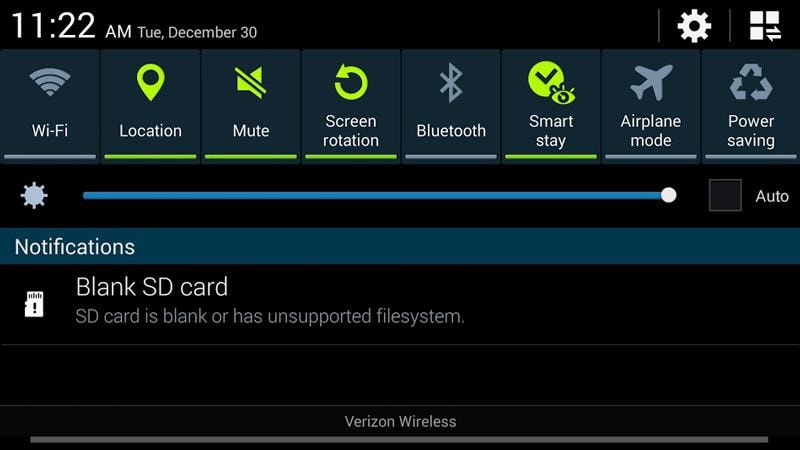
Teil 1: Die beste SD-Karten-Datenrettungssoftware
Recoverit Data Recovery ist die beste SD-Karten-Datenrettungssoftware und hilft Ihnen beim Wiederherstellen aller Daten von einer leeren SD-Karte. Bevor Sie Ihre Android Micro SD-Karte formatieren, sollten Sie Ihre Daten mit dem Recoverit SD-Kartenwiederherstellung s-Programm wiederherstellen.

Recoverit Data Recovery – Die beste SD-Kartenwiederherstellung
- Stellen Sie Dateien von einer leeren SD-Karte effektiv, sicher und komplett wieder her.
- Stellen Sie verlorene Fotos und Videos von einer SD-Karte mit hoher Erfolgsrate wieder her.
- Stellen Sie durch Beschädigung, Formatierung oder Virenangriffe gelöschte Daten auf SD-Karten wieder her.
- Unterstützte Betriebssysteme: Windows 10/8/7/XP/Vista; macOS 10.10 - 11.
Videoanleitung zur Wiederherstellung von Daten von der Micro SD-Karte
Teil 2. Wie Sie Dateien von einer leeren SD-Karte wiederherstellen
Laden Sie die Recoverit SD-Karten-Datenrettung ssoftware auf Ihren Computer herunter und installieren Sie sie. In dieser Anleitung erfahren Sie, wie Sie Daten von beschädigten SD-Karten wiederherstellen. Wenn Sie mit dem Mac arbeiten, können Sie Recoverit Data Recovery für Mac herunterladen und fortfahren.
Schritt 1. Wählen Sie einen Datenrettungsmodus
Starten Sie die Recoverit SD-Karten-Wiederherstellungssoftware auf Ihrem Computer. Um Daten von einer leeren SD-Karte wiederherzustellen, müssen Sie den Datenrettungsmodus „Wiederherstellung externer Geräte“ wählen.

Schritt 2. Wählen Sie Ihre leere SD-Karte
Stellen Sie sicher, dass Ihre SD-Karte mit dem Computer verbunden ist und fahren Sie fort. Wählen Sie Ihre Android Micro SD-Karte und klicken Sie auf den „Start“-Knopf, um sie zu bearbeiten.

Schritt 3. Scannen Sie die Android SD-Karte
Recoverit Data Recovery startet nun einen Schnellscan, um Ihre SD-Karte zu durchsuchen. Nach dem ersten Scan können Sie sich die wiederherstellbaren Dateien in der Vorschau ansehen. Wenn Sie Ihre Daten auf diesem Wege nicht finden, können Sie es mit dem Tiefenscan, „Komplett-Wiederherstellung“, versuchen, der Ihre SD-Kartendaten gründlicher durchsucht.

Schritt 4. Vorschau und Wiederherstellen von SD-Kartendaten
Im Anschluss an den Tiefenscan können Sie sich eine Vorschau einiger wiederhergestellter Dateien wie Fotos und Bilder ansehen. Wählen Sie Ihre Daten aus und klicken Sie auf den „Wiederherstellen“-Knopf, um Ihre Daten wiederherzustellen. (Bitte speichern Sie Ihre wiederhergestellten Dateien auf Ihrer Computerfestplatte oder einem sicheren Gerät. Speichern Sie Ihre Dateien nicht wieder auf der leeren SD-Karte.)

Laden Sie die Recoverit Data Recovery Software herunter, um defekte SD-Karten einfach wiederherzustellen. Laden Sie sie herunter und versuchen Sie es einfach.
Teil 3. Wie Sie eine leere SD-Karte oder einen nicht unterstütztes Dateisystem-Fehler beheben
Wenn Sie immer wieder den Fehler „Leere SD-Karte“ oder „Nicht unterstütztes Dateisystem“ erhalten, müssen Sie etwas dagegen unternehmen, damit Sie diese Meldung nicht mehr sehen. So verhindern Sie außerdem möglichen Datenverlust aufgrund dieses Fehlers. Erfahren Sie in den folgenden Abschnitten mehr über die Lösungen:
Lösung 1: Starten Sie Ihr Handy neu
Manchmal setzt ein Neustart Ihres Telefons Hintergrundfunktionen Ihres Geräts zurück, was den leere SD-Karte-Fehler beheben kann. Um diese Lösung auszuprobieren, führen Sie einen einfachen Neustart Ihres Telefons durch und prüfen Sie, ob dies funktioniert.
Lösung 2: SD-Karte erneut einlegen/herausnehmen
Versuchen Sie, Ihre SD-Karte erneut herauszunehmen und einzulegen. Auch dies kann eine hilfreiche Lösung darstellen.
Lösung 3: Starten Sie die Festplattenüberprüfung zur Fehlerbehebung
Manchmal hilft es außerdem, das von Windows angebotene Dienstprogramm zur Festplattenüberprüfung auszuführen, um den leere SD-Karte-Fehler zu beheben. Starten Sie dazu die Eingabeaufforderung im Administratormodus und geben Sie den folgenden Befehl gefolgt von der Eingabetaste ein:
Chkdsk n: /driveLetter
Lösung 4: Überprüfen Sie Ihre SD-Karte auf versteckte Dateien
Manchmal findet das Telefon keine Inhalte auf der SD-Karte, da diese versteckt sind. Um diesen Fall zu überprüfen, müssen Sie Ihre SD-Karte mithilfe eines Kartenlesers an einen Computer anschließen und in den Ordneroptionen ‚Versteckte Dateien, Ordner und Laufwerke anzeigen‘ aktivieren. Öffnen Sie nun die SD-Karte und löschen Sie alle vorhandenen ungewöhnlichen Dateien. Legen Sie die Karte wieder in das Telefon ein und prüfen Sie, ob sie nun funktioniert.
Als Fazit lässt sich sagen, dass Sie durch den häufigen Einsatz von SD-Karten in Ihrem Gerät öfter auf diverse Arten von Fehlermeldungen stoßen dürften. Es gibt unterschiedliche Wege, das Problem zu lösen, aber keiner von ihnen funktioniert garantiert. Die beste Vorgehensweise zum Wiederherstellen der Inhalte besteht also darin, die Recoverit Speicherkartenwiederherstellungzu nutzen.




Classen Becker
chief Editor